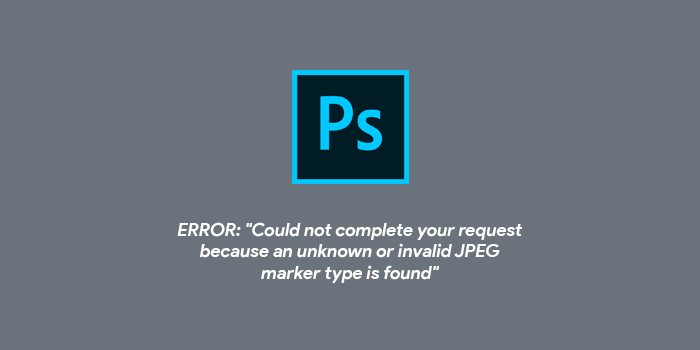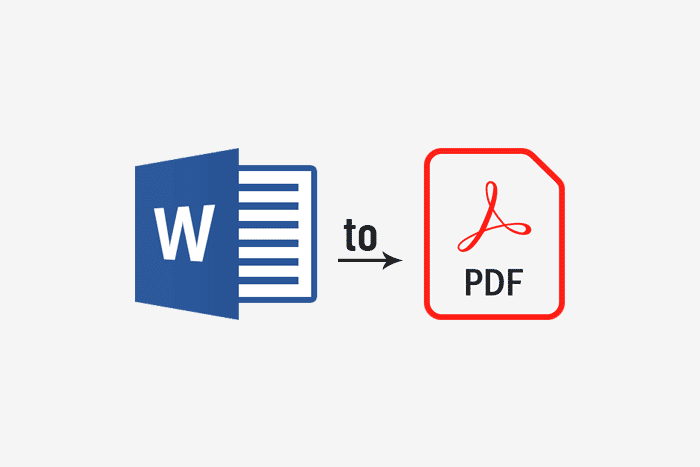Punya masalah dengan pesan error, “Could not complete your request because an unknown or invalid JPEG marker type is found” di Photoshop? Jangan khawatir, ada solusi yang mudah kok’.
Baru-baru ini saya menemukan tempat untuk membuat avatar yang bagus di vonvon. Cukup dengan beberapa langkah mudah, kita bisa mendapatkan avatar berbentuk kartun chibi lucu.
Hasil gambarnya pun cukup baik dan kamu bisa mendapatkan avatar dengan resolusi yang sangat besar, 1200 x 630 pixel. Lumayan nih buat bikin gravatar.
Meski begitu, saya memiliki sedikit kesulitan ketika ingin mengedit hasil gambar avatar tersebut melalui Photoshop. Setiap kali akan saya muat, selalu ada pesan error, “Could not complete your request because an unknown or invalid JPEG marker type is found”.
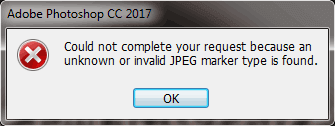
Saya sendiri tidak tahu kenapa hal ini bisa terjadi, padahal gambar ini biasa-biasa saja saat dilihat atau dibuka di aplikasi pengolah gambar lainnya.
Iseng-iseng, penasaran juga apa sih penyebab error ini. Ternyata selain pesan error tersebut, ada juga pesan error lain yang seringkali muncul ketika kita tidak bisa membuka sebuah gambar di Photoshop, seperti:
- Could not complete your request because it is not a valid Photoshop document.
- Could not complete your request because the file-format module cannot parse the file.
- This is not a valid Portable Document File (PDF) document. It cannot be opened.
Daftar Isi
Cara Mengatasi Error Invalid JPEG Marker pada Photoshop
Bila kamu juga mengalaminya, silahkan coba salah satu solusi di bawah ini untuk mengatasinya.
Solusi #1: Pastikan Ekstensi File Sama dengan Ekstensi File Sebenarnya.
Hal ini sering terjadi bila kita menonaktifkan opsi “Hide extension for known file types”. Dengan opsi ini, semua file pada Windows tidak hanya akan memperlihatkan namanya saja tapi juga ekstensi file tersebut.
Opsi ini dapat kamu lihat dengan menekan tombol START dan cari FOLDER OPTION pada search box Windows lalu lihat pada menu tab VIEW.

Satu masalah yang umumnya terjadi adalah ketika kita ingin menyimpan sebuah file. Umumnya setelah memilih menu SAVE AS, kita hanya perlu memasukan nama file yang kita inginkan. Untuk ekstensinya sendiri akan secara otomatis disesuaikan dengan ekstensi file yang kita simpan.
Namun bila kamu menyimpan nama file dan mengetik nama ekstensinya secara manual, kamu harus yakin kalau ekstensi yang kamu tulis sama dengan jenis file tersebut.
Solusi #2: Pastikan File Hanya Memiliki Satu Ekstensi Saja
Masih berkaitan dengan solusi pertama, pastikan juga kalau file yang kamu simpan hanya memiliki satu ekstensi. Jadi bila kamu menyimpan file dengan ekstensi:
namafile.pdf.jpg
Hapus dan sesuaikan dengan ekstensi file yang sebenarnya hingga nama file berubah menjadi,
namafile.pdf atau namafile.jpg
Solusi #3: Buka File Gambar pada Aplikasi Lain dan Simpan Ulang
Bila mengubah ekstensi file tidak berhasil, kamu bisa memakai cara yang satu ini. Cukup buka file gambar pada ekstensi lain lalu simpan ulang gambar tersebut.
Saya sendiri berhasil mengatasi error Invalid JPEG marker dengan membuka file gambar pada aplikasi PAINT bawaan Windows dan menyimpan ulang gambar yang bermasalah.
Solusi #4: Pastikan Hardware Tidak Bermasalah
Langkah terakhir adalah memastikan tidak ada masalah pada hardware. Error seperti ini biasanya terjadi bila kamu menyimpan gambar pada flash drive atau hard drive yang ada di jaringan lain. Coba simpan pada dekstop lalu buka kembali gambar tersebut di Photoshop.
Apakah kamu pernah memiliki masalah yang sama? Jangan segan untuk berbagi solusi kamu sendiri pada komentar di bawah ini.